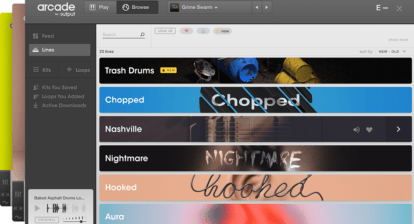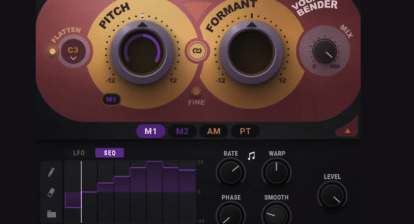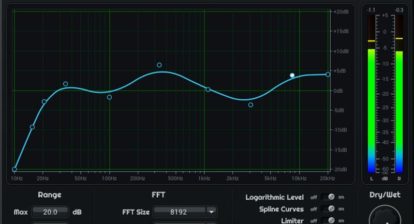Целесообразно разделить все горячие клавиши fl studio 20 на группы: “Проект”, “Секвенсер”, “Piano roll”, “Микшер”, “Плейлист”. Некоторые сочетания клавиш выполняют одинаковые действия в различных окнах, что облегчает запоминание.
Итак, приступим. Привожу список сочетаний клавиш быстрого доступа в fl studio. Скорее всего, они будут работать и во всех предыдущих версиях. Также отмечу, что текущая раскладка клавиатуры не важна.
Основные горячие клавиши
Проект
- Ctrl+O – Открыть проект
- Ctrl+S – Сохранить проект
- Ctrl+N – Сохранить новую версию проекта, с добавлением к имени файла цифр _2, _3, _4, _5 и т.д.
- Ctrl+Shift+S – Сохранить проект как…
- Ctrl+R – Сохранить трек в wave файл, в в режиме паттерна – сохранить паттерн в wave файл
- Ctrl+Shift+R – Сохранить трек в mp3 файл, в в режиме паттерна – сохранить паттерн в mp3 файл
- Ctrl+Shift+M – Сохранение midi – для прослушивания midi файла нажмите Tools => Macros => Prepare for Midi Export. Затем на любой слот эффектов поставьте Fruity LSD. Во Fruity LSD выберите порт 0, затем для каждого midi инструмента выберите нужный патч
- Alt+0,1,2…9 Открыть недавно использованные проекты в порядке их предыдущего открытия
- Ctrl+Shift+H – Реорганизовать окна в FL Studio
Паттерн
- Numpad 1…9 – Выбрать паттерн с 1-го по 9-й
- “+” – Следующий паттерн
- “-“ – Предыдущий паттерн
- Стрелка вправо – Следующий паттерн
- Стрелка влево – Предыдущий паттерн
- F4 – Выбрать следующий незанятый паттерн
Степ-секвенсор
- 1…9, 0 – Заглушить/Включить – работает для первых десяти каналов, начиная с самого верхнего
- Ctrl+1…9, 0 – включение режима соло для определённого канала
- Стрелка вверх/Стрелка вниз – Выбрать канал
- Ctrl+Del – Удалить выделенные каналы
- Alt+G – Сгруппировать выбранные каналы, например “Audio Clips”, “Synth’s, “Drum” и т.д.
- Alt+Z – Сжать выделенные каналы (графически)
- Alt+U – Развернуть все сжатые каналы
- Alt+Стрелка вверх – Переместить выделенные каналы вверх
- Alt+Стрелка вниз – Переместить выделенные каналы вниз
- Page Up – Следующая группа каналов (те же “Audio Clips”, “Drum”)
- Page Down – Предыдущая группа каналов
- Ctrl+X – Вырезать содержимое канала
- Ctrl+C – Копировать содержимое канала
- Ctrl+V – Вставить содержимое канала
- Ctrl+Shift+C – Сделать копию канала. Создаётся абсолютно идентичный канал, с теми же посылами на слот микшера и теми же инструментами.
- Shift+Стрелка влево – Сдвинуть шаги влево
- Shift+Стрелка вправо – Сдвинуть шаги вправо
- Alt+R – Открытие меню Рэндомайзера, для создания рэндомного звучания выбранного канала
- Alt+P – Открыть канал в Piano Roll
- K – Открыть Keyboard Editor
- G – Открыть Graph Editor
- Alt+C – Изменение цвета выделенного канала
- Ctrl+Alt+C – Градиентная заливка выделенных каналов
Проигрывание/запись трека
- BackSpace – Переключать привязку Line/None
- Space (Пробел) – Воспроизведение/Остановка
- L – Переключение между режимами Паттерна/Трека
- R – Включить/выключить запись
- NumPad 0 – Ускоренное воспроизведение (x4)
- Ctrl+NumPad 0 – Замедленное воспроизведение (x4)
- NumPad / – Предыдущий такт
- NumPad * – Следующий такт
- Ctrl+E – Включение/Выключение Step Edit Mode
- Ctrl+H – Остановить все звуки
- Ctrl+T – Включить/выключить режим виртуального пианино
- Ctrl+B – Включить/выключить смешивание нот во время записи
- Ctrl+Shift+M – Включить/Выключить метроном
- Ctrl+P – Предварительный отсчет перед записью
- Ctrl+I – Начать запись при нажатии любой клавиши-ноты, при уже включённой кнопки записи
Окна
- Tab – переключение между открытыми окнами
- Enter – Свернуть/развернуть плэйлист
- Esc – Закрыть активное окно
- F1 – Вызов помощи
- F5 – Отобразить плейлист
- F6 – Отобразить степ-секвенсор
- F8 – Включить/включить браузер, который можно перетягивать по экрану, а также закреплять справа/слева
- F9 – Показать/скрыть микшер
- F10 – Открыть окно настроек
- F11 – Открыть окно информации о проекте, установив в этом окне галочку “Show It on opening” и заполнив поля окна, при открытии этого проекта в следующий раз на передний план вылезет описание проекта
- F12 – Закрыть все окна
Микшер
- Alt+Стрелка влево/Стрелка вправо – Передвигать выбранный канал микшера влево/вправо
- Alt+L – Выбрать все каналы-инструменты пропущенные через выбранный канал микшера
- Ctrl+L – Послать канал на свободный слот эффектов
- F2 – Переименовать выбранный канал
- S – Соло выбранного канала
- Alt+S – Соло канала микшера, также все каналы посланные на этот канал, также каналы в которые идет сигнал с выбранного канала.
- Alt+R – Сохранить каналы, отмеченные дискетой в wave
Плейлист
- Shift+Ctrl+Ins – Вставить паттерн перед выделенным паттерном
- Shift+Ctrl+Del – Удалить выбранные паттерны
- Shift+Ctrl+C – Клонировать паттерн
- Alt+Стрелка вверх/Стрелка вниз – Переместить паттерн вверх/вниз
- Alt+G – Выбрать цвет фона плэйлиста
- Alt+C – Сменить цвет выбранных каналов
- 0 (ноль) – Выровнять относительно текущего фрагмента трека
Пианино
- Shift+Левый клик и перетягивание – Клонировать выбранные ноты
- Alt+V – Включить тени нот, которые играют на других каналах в этом паттерне
- Alt+B – Основные ноты сделать светлыми, альтерированные темными.
- Ctrl+M – Импортировать midi-файл
- Ctrl+A – Выбрать все
- Alt+C – Изменить цвет выбранных нот
- Ctrl+Стрелка вверх – Переместить ноты на октаву вверх
- Ctrl+Стрелка вниз – Переместить ноты на октаву вниз
- Alt+Y – Отразить выбранные ноты вертикально/горизонтально
Дополнительные клавиши
| Общие | |
|---|---|
| Ctrl+A | Выделить все. |
| Ctrl+M | Импорт MIDI-файла. |
| Shift+Ctrl+V | Вставить из MIDI-буфера. |
| Shift+M | Переключение между режимами отображения виртуальной клавиатуры: large, small, names. |
| Shift+S | Slide. |
| 0 | Поставить по центру текущую позицию при воспроизведении. |
| Инструменты | |
| Shift+P | Draw – карандаш. |
| Shift+B | Paint – кисть. |
| Shift+D | Delete – удалить. |
| Shift+C | Cut – разрезать. |
| Shift+E | Select – выбрать. |
| Shift+Z | Zoom – приблизить/отдалить. |
| Shift+Y | Playback – воспроизведение. |
| Edit | |
| Shift+стрелка вправо/влево | Сместить выбранное вправо/влево. |
| Shift+стрелка вверх/вниз | Транспонировать выбранное вверх/вниз. |
| Del | Удалить выбранное. |
| Ctrl+стрелка вверх/вниз | Транспонировать выбранное вверх/вниз на одну октаву. |
| Ctrl+стрелка влево/вправо | Выбрать предыдущий/следующий. |
| Ctrl+Ins | Добавить пространство. |
| Ctrl+Del | Удалить пространство. |
| Ctrl+I | Вставить текущее значение контроллера. |
| Tools | |
| Ctrl+L | Quick legato – поставить легато. |
| Alt+L | Articulate – диалог выбора легато, портато или стаккато с настройками. |
| Ctrl+Q | Quick quantize – квантизовать . |
| Alt+Q | Quantize – диалог квантизации с настройками. |
| Ctrl+U | Quick chop – разрезать ноты в соответствии с настройками snap. |
| Alt+U | Chop – диалог выбора типа разреза нот с использованием паттернов. |
| Ctrl+G | Glue – склеить смежные ноты. |
| Alt+A | Arpreggiate – использовать арпрежиатор, основанный на паттернах. |
| Alt+S | Strum – создать аккорды из нот. |
| Alt+F | Flam – создать форшлаг ударных. |
| Alt+K | Key limiter – ограничитель диапазона нот. |
| Alt+Y | Flip – перевернуть установленные ноты. |
| Alt+R | Randomize – рандомизировать ноты. |
| Alt+X | Scale levels – масштабирование уровней (velocity, pan и т. д.). |
| Alt+O | LFO – использовать LFO event editor. |
| View | |
| Alt+G | Grid color – выбрать цвет фона piano roll. |
| Helpers | |
| Alt+B | Показать note helpers – темные полосы для черных клавиш. |
| Alt+V | Ghost channels – показать ноты других каналов в текущем паттерне. |
| Zoom | |
| 1 | Far – минимальное приближение. |
| 2 | Medium – среднее приближение. |
| 3 | Close – близкое приближение. |
| 4 | Best fit – наилучшее приближение. |
| 5 | On selection – приблизить выбранное. |